在日常生活中,我们经常会遇到需要向他人提供身份证或其他证件复印件的情况,比如买房、买车、贷款等。 甚至很多网站都要求上传身份证图片信息进行实名认证。 这些文件包含我们个人的大量敏感个人信息。 文件的照片或副本一旦泄露并被不法分子利用,存在很大的风险。 因此批量添加水印软件,当我们要向他人提供重要的身份证照片或附件时,为其添加水印是非常有必要的。
目前通过网上搜索可以找到很多在线给图片添加水印的工具,操作也很方便。 然而批量添加水印软件,这些在线处理工具往往需要将图像上传到服务器进行处理,这对于敏感文档信息仍然存在安全风险。 那么今天给大家介绍一款办公软件——“我的ABC软件工具箱”。 我们先来看看它在处理图像水印方面的特点吧!
1.支持文字和图片类型水印。
2.支持设置水印的位置和透明度。
3.文字水印支持字体设置、字体大小、字体颜色设置等。
4.支持批量操作,一次处理多个文件。
5、操作简单,处理速度非常快。
6.所有本地化处理,图片不会上传到服务器。
了解了这么多之后,我们就来看看“我的ABC软件工具箱”中给图片添加水印的步骤吧!
打开“我的ABC软件工具箱”,选择左侧面板中的【文件水印】,然后在右侧就可以看到【批量为图片添加水印】功能!
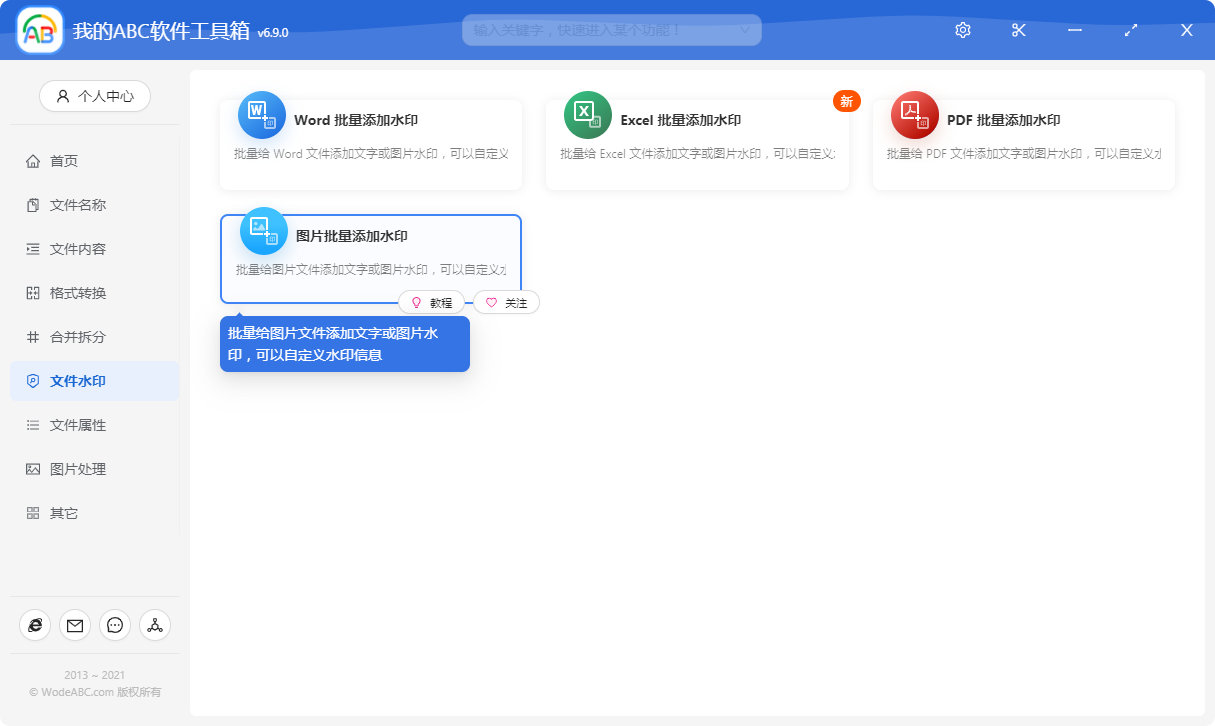
点击菜单按钮,您将进入以下页面。
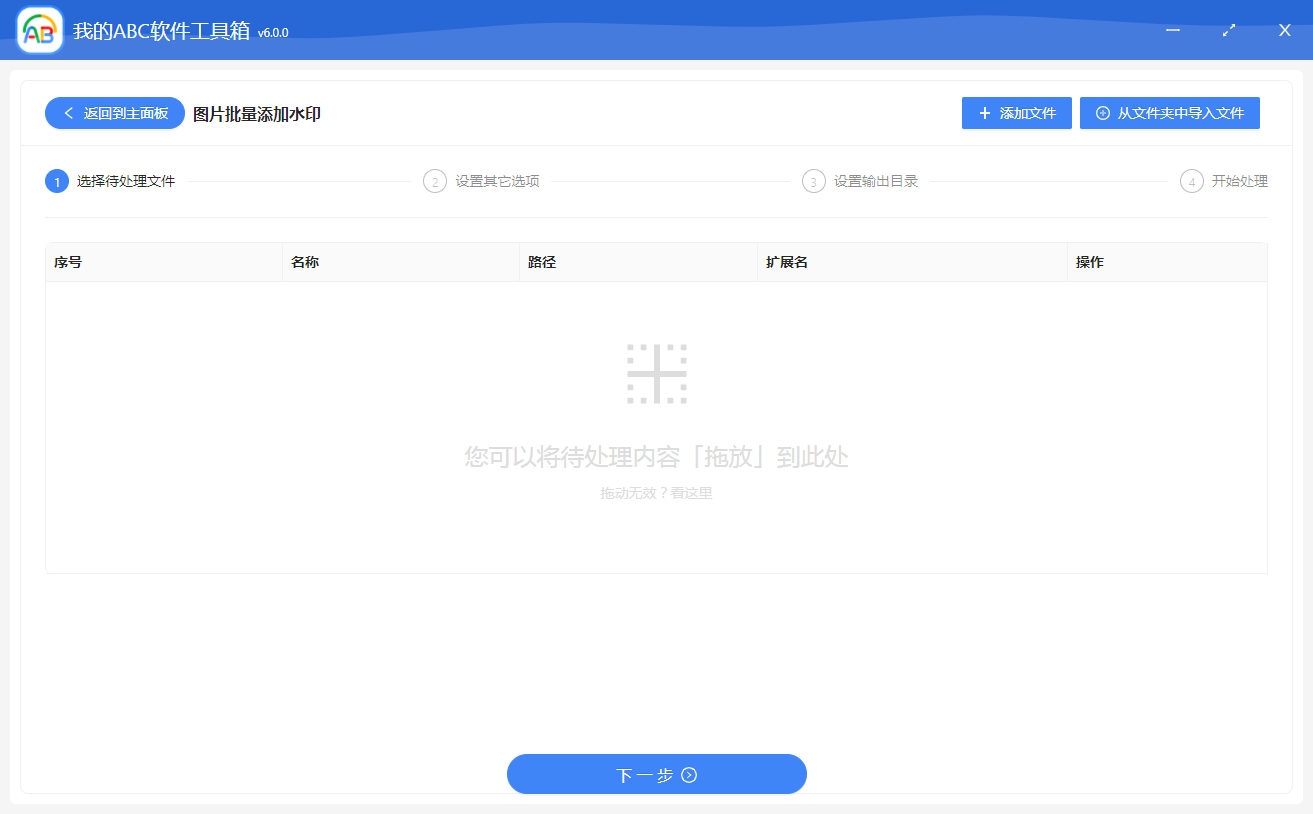
在当前页面,您可以点击右上角的“添加文件”按钮添加需要处理的图片,也可以直接将图片拖入!
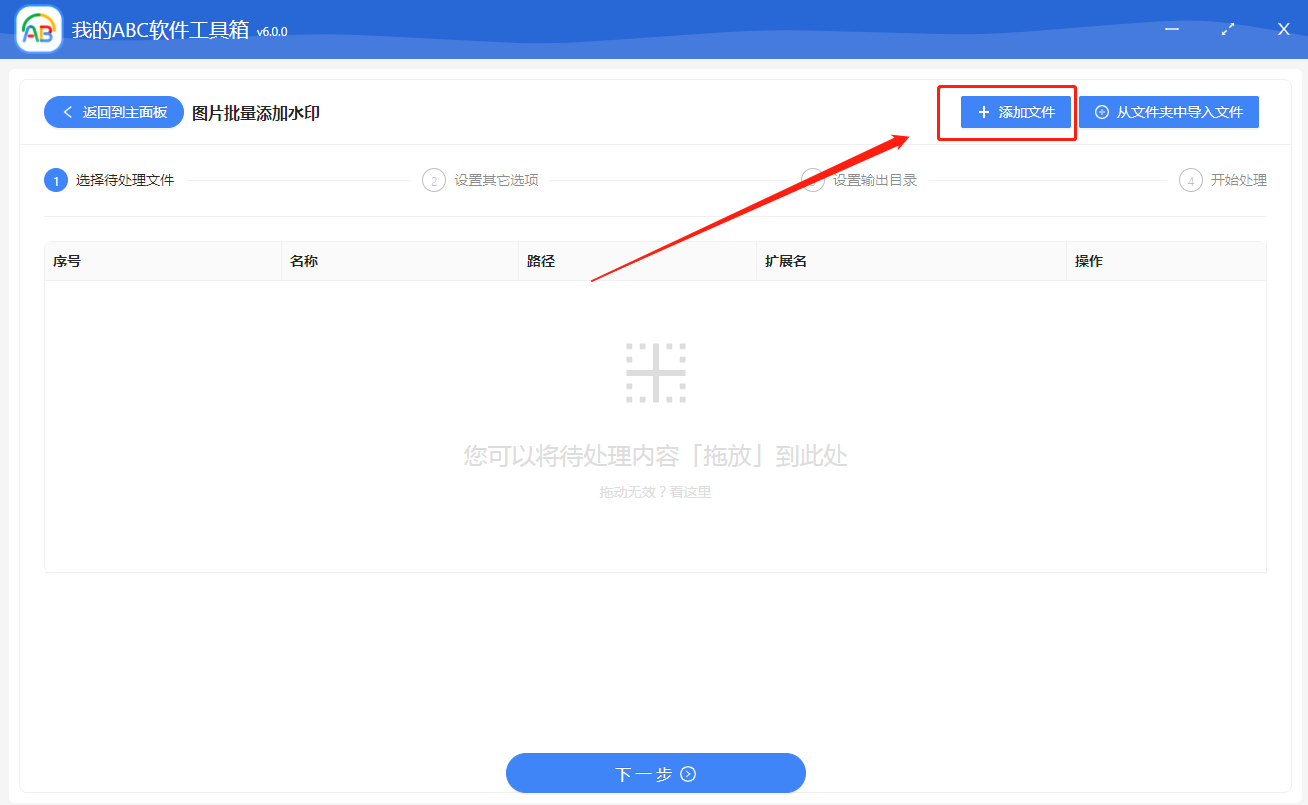
点击“添加文件”,我们可以随意添加图片。 添加完成后,界面会显示我们已经添加的待处理图片。
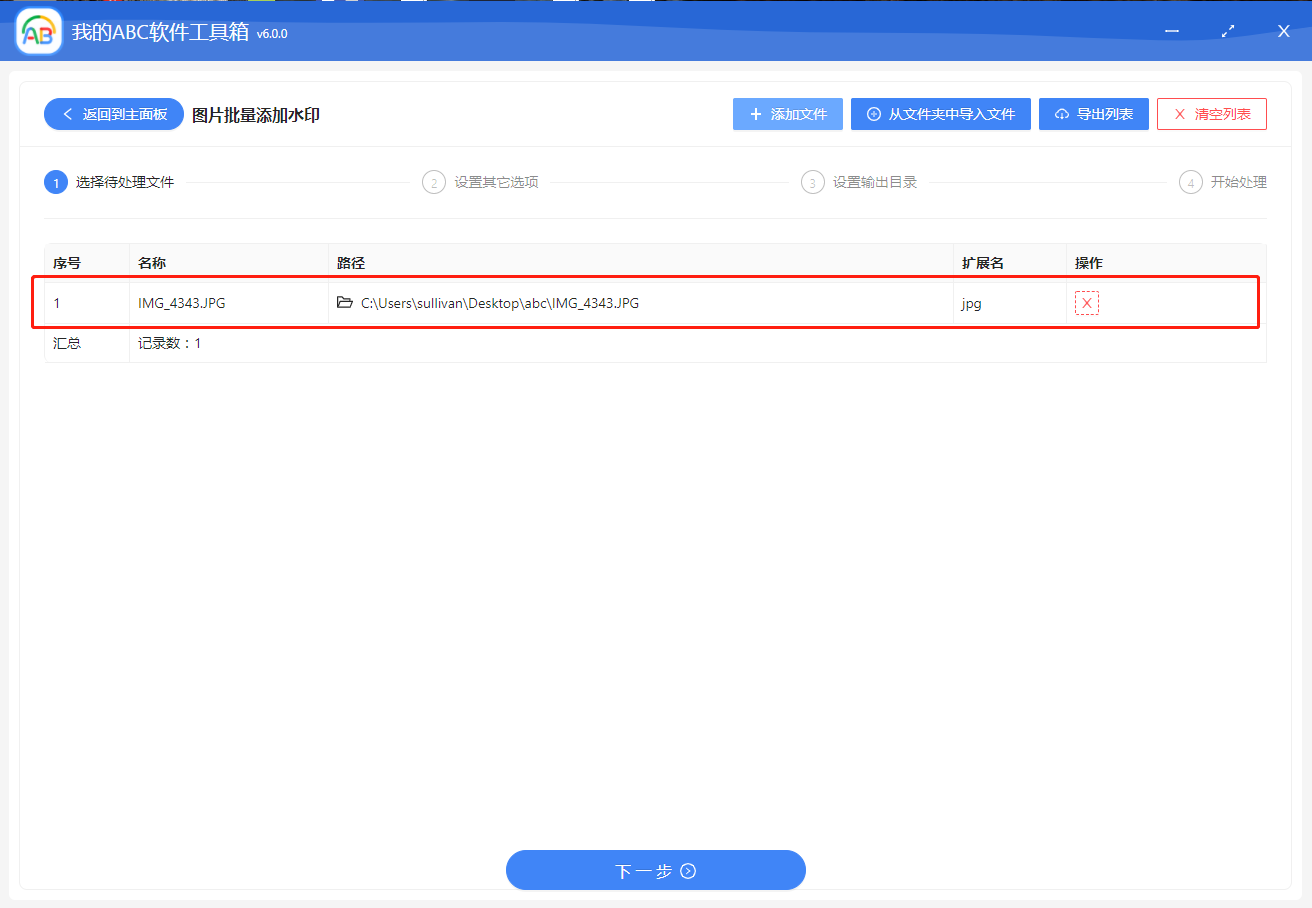
添加文件后,点击“下一步”按钮即可进入水印设置页面。
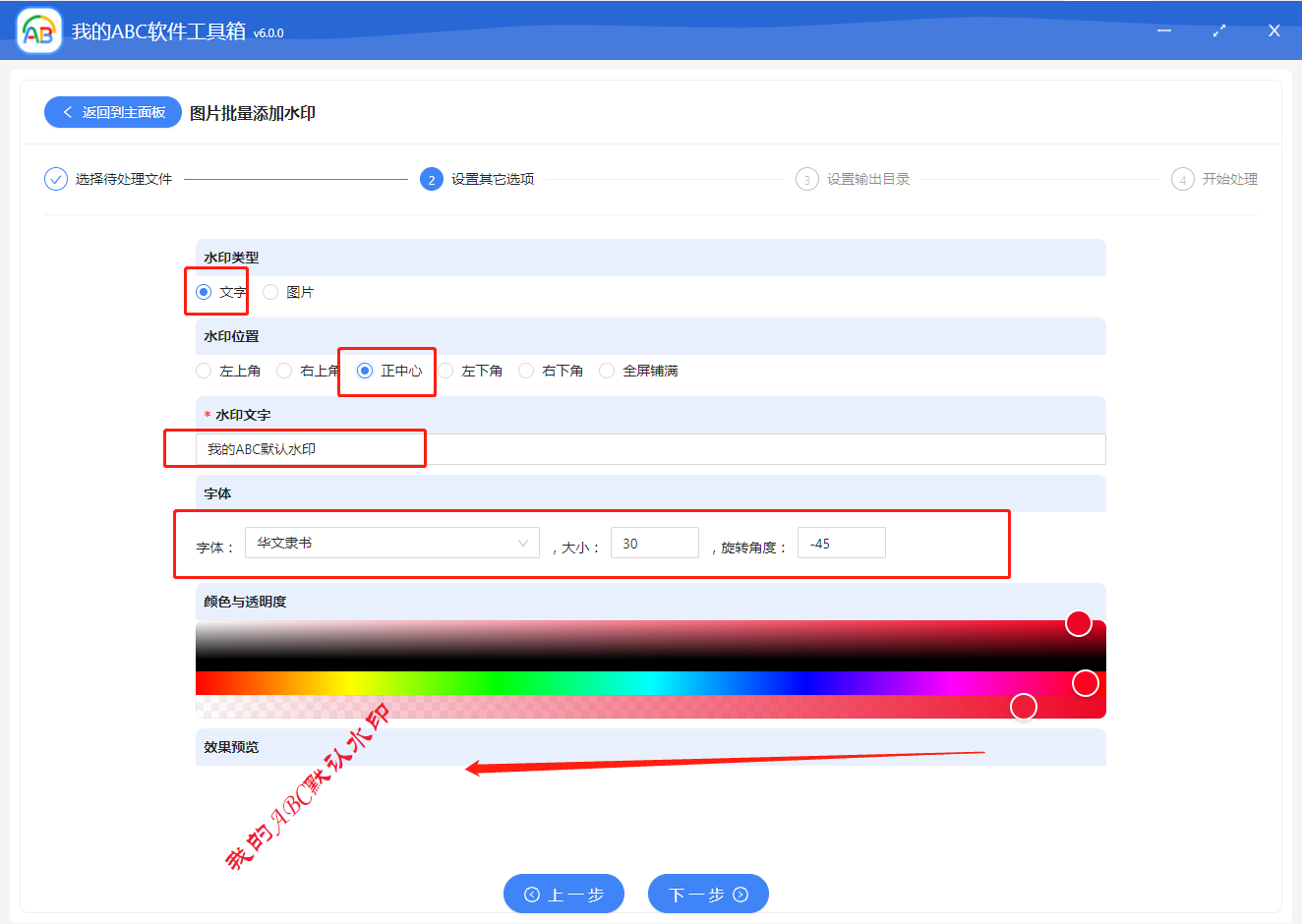
在这个页面中,我们可以根据自己的需要来设置水印的属性,比如前面提到的水印类型、水印字体颜色、字体大小、旋转角度等等! 在页面底部还可以看到水印的预览效果! 我们先设置一个“居中”的文字水印看看效果。 设置并确认我们的选项后,我们可以单击“下一步”!
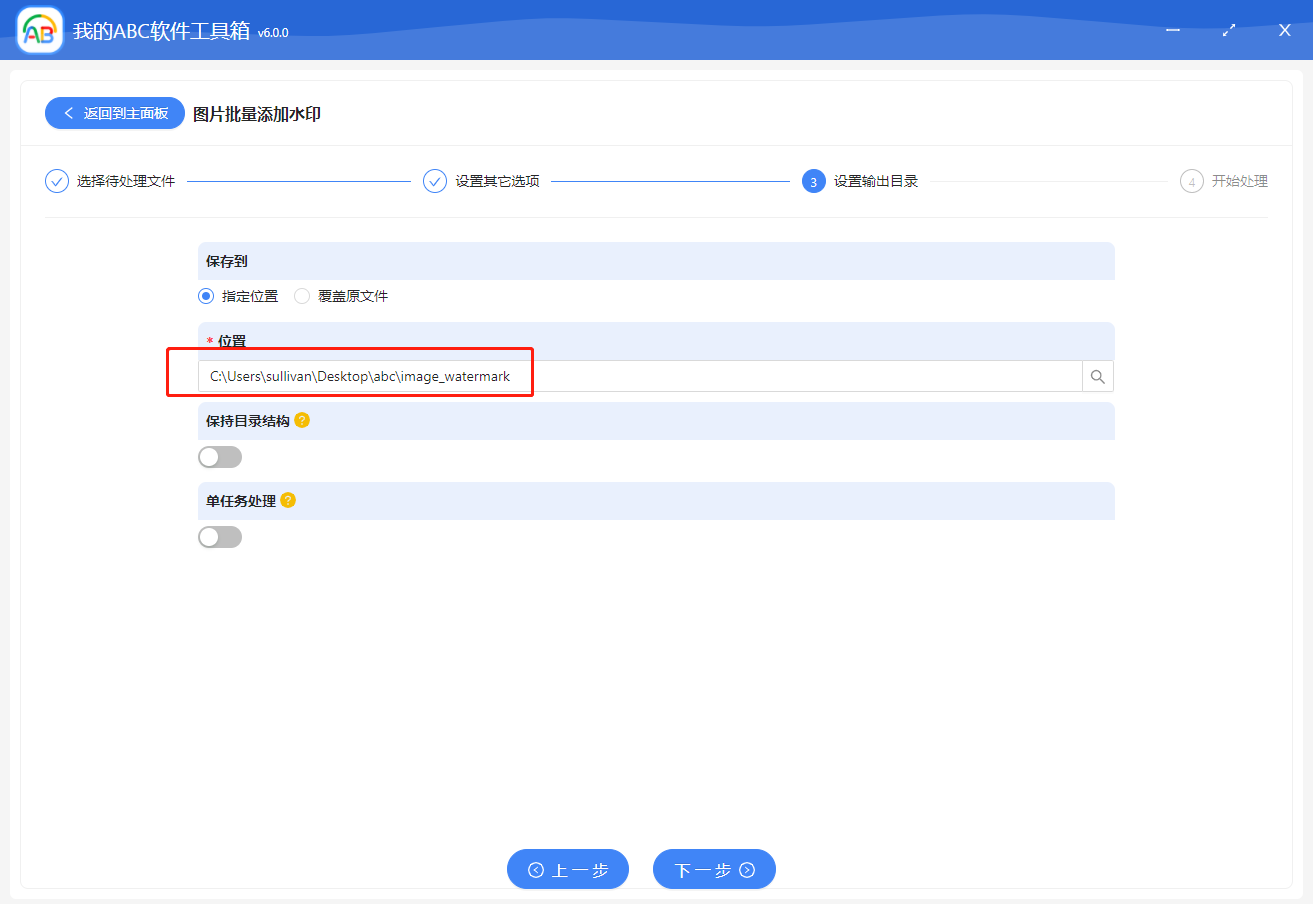
在此页面中,我们可以设置文件的存储位置。 设置完毕并确认无误后,继续点击下一步,我们就交给“我的ABC软件工具箱”来处理吧。
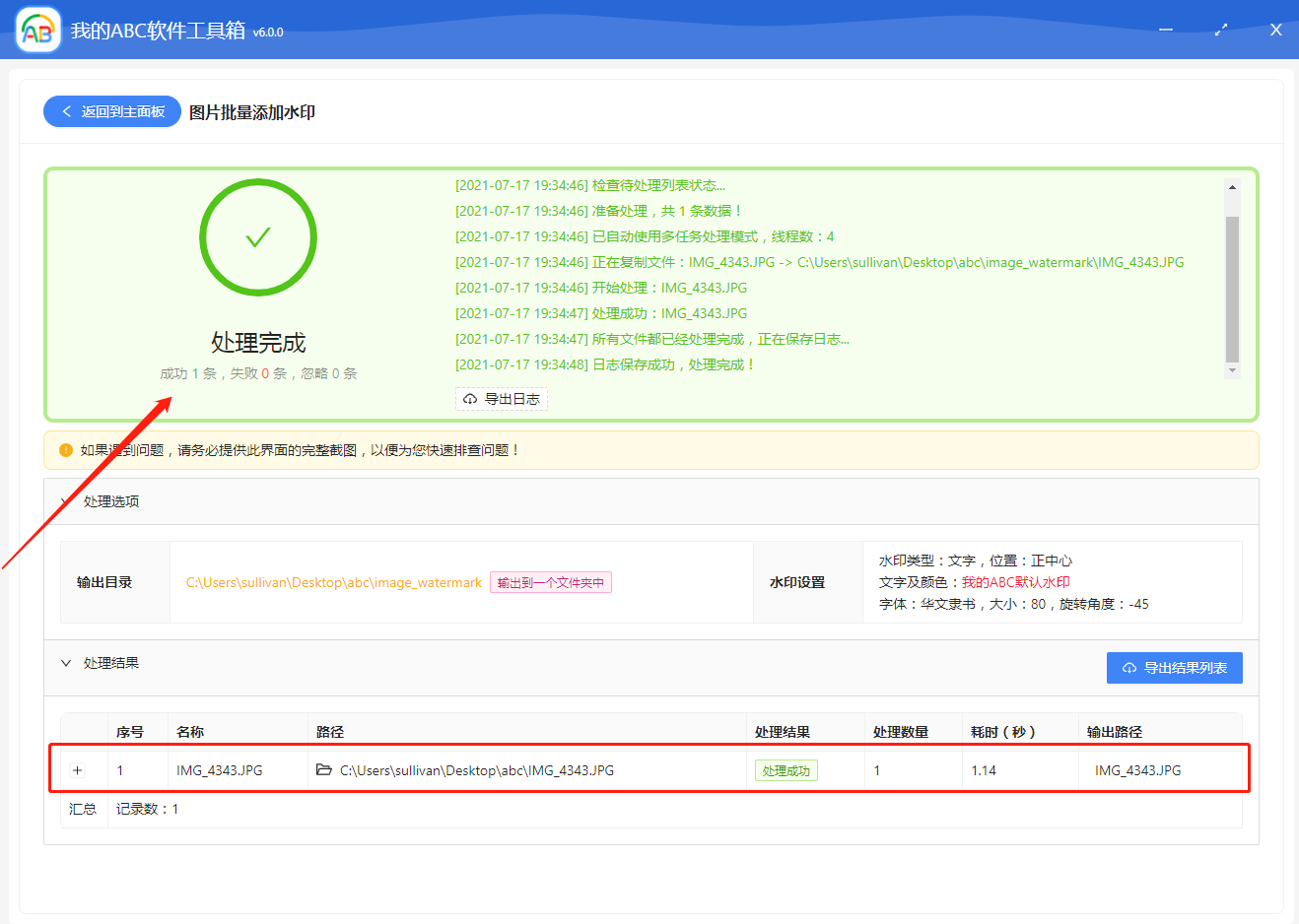
稍等片刻,图片添加水印的操作就完成了。 在这个界面上,可以看到已处理的文件列表以及成功或失败的次数,非常人性化。 那么添加水印后的图片效果会怎样呢?

这样我们的图片就带有水印了。 是不是很方便呢? 如果您认为这还不够,让我们添加另一个“全屏”放置的文本水印!
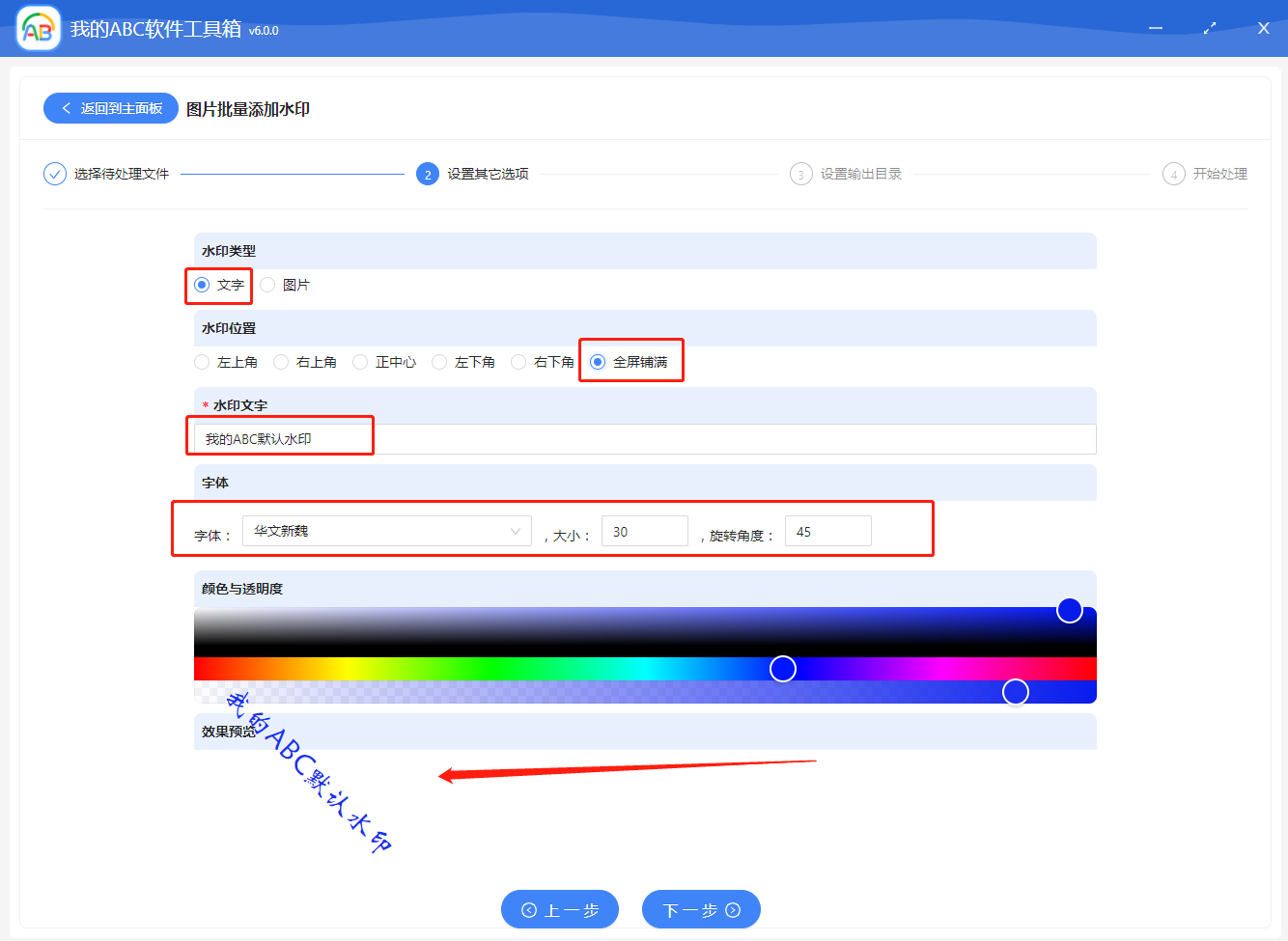
在该页面中,我们选择图像水印的位置为“全屏”,并将字体设置为“中文新卫”。 只需按照软件界面上的步骤进行下一步即可完成。 我们来看看最终的结果。

如果文字水印不能满足您的需求,您还可以为图片添加图片水印。
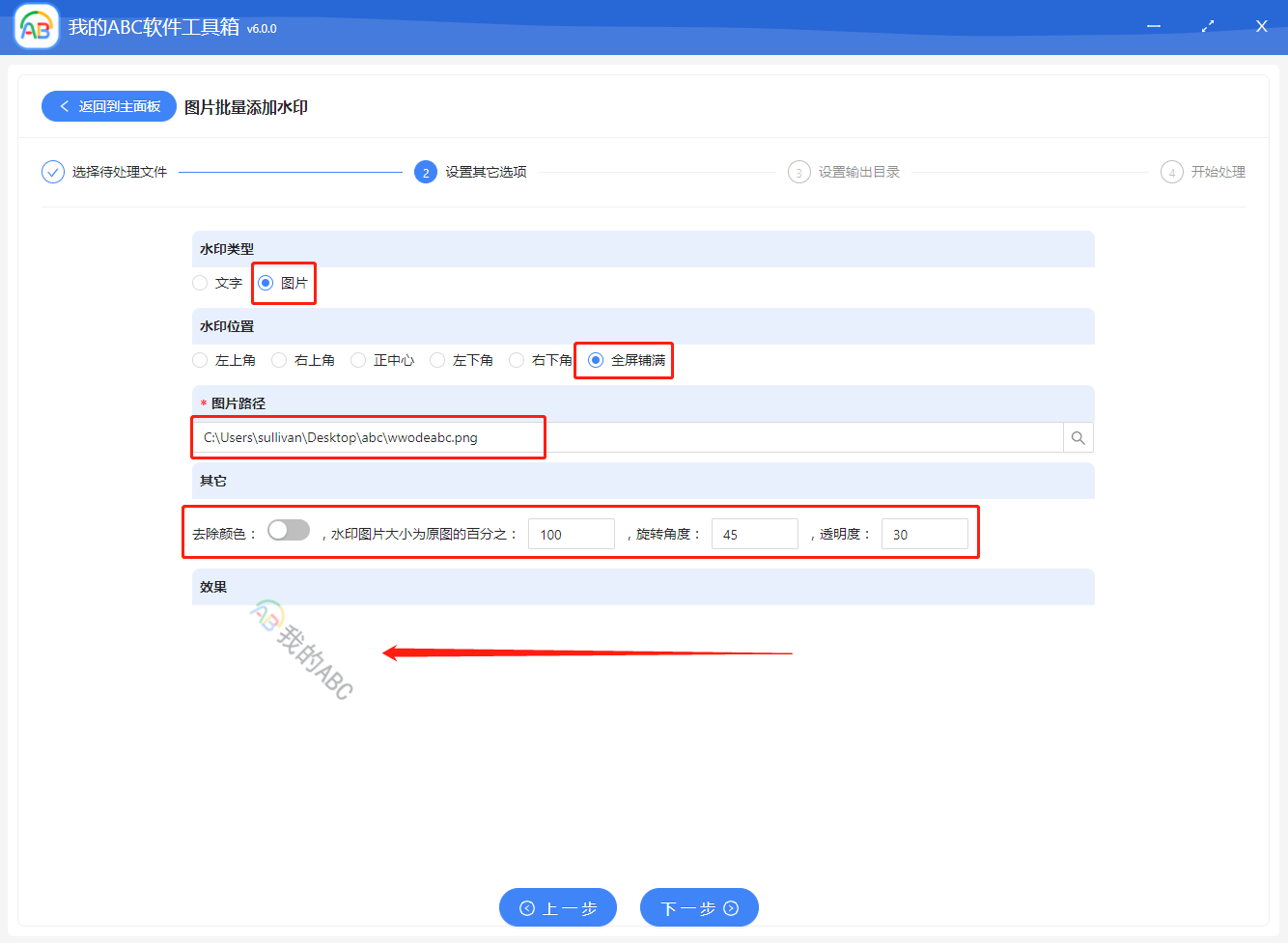
这里我们选择水印的类型为图片,然后选择水印图片的路径,其他参数可以根据自己的需要进行设置。 下面还可以看到预览效果,那么我们来看看最终的效果图吧!

至此,用“我的ABC软件工具箱”给图片批量添加水印的方法就介绍完了。 赶快下载来体验吧。 还有更多功能等待您探索。

